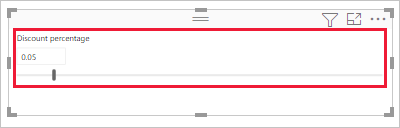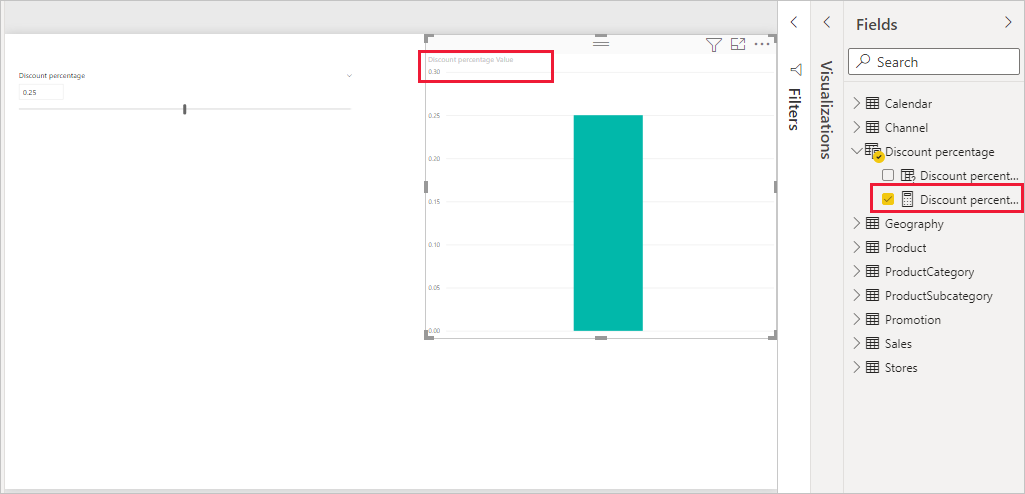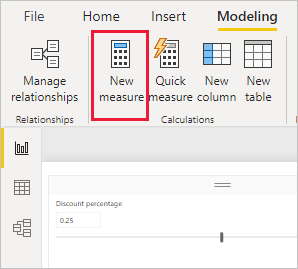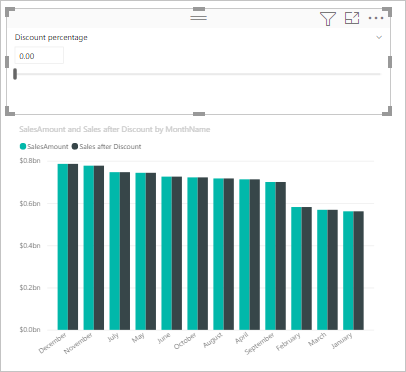создание параметра what if в power bi
Create and use what-if parameters to visualize variables in Power BI Desktop
You can create what-if variables for your reports, interact with the variable as a slicer, and visualize and quantify different key values in your reports.
Create a what-if parameter on the Modeling tab in Power BI Desktop. When you select it, a dialog box appears where you can configure the parameter.
Creating a what-if parameter
To create a what-if parameter, select New Parameter from the Modeling tab in Power BI Desktop. In the following image, we’ve created a parameter called Discount percentage and set its data type to Decimal number. The Minimum value is zero. The Maximum is 0.50 (50 percent). We’ve also set the Increment to 0.05, or five percent. That’s how much the parameter will adjust when interacted with in a report.
For your convenience, the Add slicer to this page checkbox automatically puts a slicer with your what-if parameter onto the current report page.
In addition to creating the parameter, creating a what-if parameter also creates a measure, which you can use to visualize the current value of the what-if parameter.
It’s important and useful to note that once you create a what-if parameter, both the parameter and the measure become part of your model. So, they’re available throughout the report and can be used on other report pages. And, since they’re part of the model, you can delete the slicer from the report page. If you want it back, just grab the what-if parameter from the Fields list and drag it onto the canvas, then change the visual to a slicer.
Using a what-if parameter
Let’s create a simple example of using a what-if parameter. We created the what-if parameter in the previous section. Now we’ll put it to use by creating a new measure whose value adjusts with the slider.
The new measure is simply going to be the total sales amount, with the discount rate applied. You can create complex and interesting measures that let the consumers of your reports visualize the variable of your what-if parameter. For example, you could create a report that lets sales people see their compensation if they meet certain sales goals or percentages, or see the effect of increased sales to deeper discounts.
Enter the measure formula into the formula bar, and name the formula Sales after Discount.
Then, we create a column visual with OrderDate on the axis, and both SalesAmount and the just-created measure, Sales after Discount as the values.
Then, as we move the slider, we see that the Sales after Discount column reflects the discounted sales amount.
And, that’s all there is to it. You can use what-if parameters in all sorts of situations. These parameters enable the consumers of reports to interact with different scenarios that you create in your reports.
Создание и использование параметров What if для визуализации переменных в Power BI Desktop
Вы можете создавать переменные what-if для отчетов, взаимодействовать с переменной в качестве среза, визуализировать различные ключевые значения в отчетах и определять их количество.
Создайте параметр what-if на вкладке Моделирование в Power BI Desktop. После перехода на эту вкладку откроется диалоговое окно, где можно настроить этот параметр.
Создание параметра what-if
Чтобы создать параметр what-if, выберите Создать параметр на вкладке Моделирование в Power BI Desktop. На следующем рисунке видно, что мы создали параметр с именем Процент скидки и задали для него тип Десятичное число. Минимальное значение — ноль. Максимальное — 0,50 (50 процентов). Мы также настроили шаг приращения 0,05 или 5 %. Именно с таким шагом параметр будет корректироваться при взаимодействии в отчете.
Для вашего удобства при установке флажка Добавить срез на эту страницу срез с вашим параметром what-if автоматически помещается на текущую страницу отчета.
Помимо создания этого параметра, при создании параметра what-if также создается мера, которую можно использовать для визуализации текущего значения параметра what-if.
Важно отметить, что после создания параметра «что если» как сам параметр, так и мера становятся частью модели. Поэтому они доступны во всем отчете и могут использоваться на других его страницах. Так как они входят в модель, можно удалить срез со страницы отчета. Если вы хотите восстановить его, просто возьмите параметр what-if из списка Поля и перетащите его на холст, а затем измените визуальный элемент на срез.
Использование параметра what-if
Давайте создадим простой пример использования параметра what-if. Мы создали параметр what-if в предыдущем разделе. Теперь мы используем его, создав новую меру, значение которой изменяется с помощью ползунка.
Новая мера будет отражать общий объем продаж с примененной скидкой. Вы можете создавать сложные и интересные меры, которые дадут тем, кто использует ваши отчеты, возможность визуализировать переменную параметра what-if. Например, можно создать отчет, позволяющий торговым представителям увидеть свое вознаграждение за достижение определенных целевых показателей или процентов по продажам или же влияние увеличения продаж на повышение скидок.
Введите формулу меры в строку формул и назовите ее Продажи после скидки.
Затем создаем визуальный элемент столбца со значением OrderDate на оси и используем SalesAmount и созданную меру Продажи после скидки в качестве значений.
Затем мы передвигаем ползунок и видим, что в колонке Продажи после скидки отображается объем продаж со скидкой.
Вот, собственно, и все. Параметры what-if можно использовать в разных ситуациях. Они предоставляют пользователям отчетов возможность взаимодействовать с разными сценариями, которые в них создаются.
Учебник. Создание вычисляемых столбцов в Power BI Desktop
Иногда в данных, которые вы анализируете, отсутствует определенное поле, необходимое для получения нужных результатов. Тогда появляются вычисляемые столбцы. Вычисляемые столбцы определяют значения с помощью формул выражения анализа данных (DAX). Это может быть совместное размещение текстовых значений из нескольких разных столбцов в любом месте модели или вычисление числового значения из других значений. Например, предположим, что в данных имеются поля Город и Штат, но требуется одно поле Расположение, в котором содержатся оба значения, например «Майами, Флорида». Это именно то, для чего предназначены вычисляемые столбцы.
Вычисляемые столбцы похожи на меры в том, что они строятся на формуле DAX, но их использование отличается. Меры часто используются в области Значения визуализации для вычисления результатов на основе других полей. Вычисляемые столбцы используются в качестве новых полей в строках либо в области оси, условных обозначений или группы визуализаций.
Это руководство поможет понять вычисляемые столбцы, создать несколько собственных и использовать их в визуализациях отчетов в Power BI Desktop.
Предварительные требования
Это руководство предназначено для пользователей Power BI, которые знают, как использовать Power BI Desktop для создания более сложных моделей. Вы должны уметь импортировать данные с помощью функции «Получить данные» и редактора Power Query, работать с несколькими связанными таблицами и добавлять поля на холст отчета. Если вы еще не знакомы с Power BI Desktop, прочтите статью Начало работы с Power BI Desktop.
В этом руководстве используется файл Продажи Contoso для Power BI Desktop. Этот же пример используется в руководстве по созданию собственных мер в Power BI Desktop. Эти данные по продаже товаров вымышленной компании Contoso, Inc. были импортированы из базы данных, поэтому вы не сможете подключаться к источнику данных или просматривать его в редакторе Power Query. Загрузите, а затем извлеките файл на своем компьютере и откройте его в Power BI Desktop.
Создание вычисляемого столбца со значениями из связанных таблиц
Предположим, что в отчете о продажах необходимо отобразить категории и подкатегории продуктов одним значением, например «Сотовые телефоны — принадлежности», «Сотовые телефоны — смартфоны и КПК» и т. д. В списке Поля нет поля, которое содержит необходимые данные, но есть поля ProductCategory и ProductSubcategory (каждое в своей таблице). Вы можете создать вычисляемый столбец, который объединяет значения из этих двух столбцов. Формулы DAX могут использовать все возможности существующей модели, в том числе уже имеющиеся связи между различными таблицами.
Чтобы создать новый столбец в таблице ProductSubcategory, щелкните правой кнопкой мыши или выберите многоточие . рядом с полем ProductSubcategory в панели Поля и выберите в меню Новый столбец.
Когда вы выбираете Новый столбец, в верхней части холста отчета появится Строка формул, в которой можно присвоить столбцу имя и ввести формулу DAX.
По умолчанию новый вычисляемый столбец получает имя Column. Если его не переименовать, следующие созданные столбцы получат имя Column 2, Column 3 и т. д. Чтобы проще идентифицировать столбец, переименуйте его. Так как имя Column уже выделено в строке формул, введите ProductFullCategory, а затем — знак равенства (=).
Предположим, необходимо, чтобы значения в новом столбце начинались с имени ProductCategory. Так как этот столбец находится в другой, но связанной таблице, чтобы получить его, можно использовать функцию RELATED.
После знака равенства введите R. Появится раскрывающийся список предложений со всеми функциями DAX, начинающимися с буквы R. При выборе каждой функции отображается ее описание. По мере ввода список предложений становится короче. Выберите функцию RELATED, а затем нажмите клавишу ВВОД.
Появится открывающая скобка, а также список предложений всех доступных столбцов, которые можно передать в функцию RELATED, с описаниями и сведениями об ожидаемых параметрах.
Предположим, нужен столбец ProductCategory из таблицы ProductCategory. Выберите ProductCategory[ProductCategory], нажмите клавишу ВВОД, а затем введите закрывающую скобку.
Синтаксические ошибки чаще всего вызваны отсутствующей или неправильно расположенной закрывающей скобкой. Иногда Power BI Desktop добавляет скобки автоматически.
Необходимо добавить тире и пробелы, чтобы разделять значения ProductCategories и ProductSubcategories, поэтому после закрывающей круглой скобки первого выражения введите пробел, амперсанд (&), кавычку («), пробел, тире (—), еще один пробел, еще одну кавычку и еще один амперсанд. Теперь ваша формула должна выглядеть следующим образом:
Если требуется больше места, щелкните шеврон внизу справа от строки формулы, чтобы развернуть редактор формул. В редакторе нажмите клавиши Alt + ВВОД, чтобы переместиться на строку вниз, или клавишу табуляции, чтобы пролистывать.
Введите открывающую скобку ([), а затем выберите столбец [ProductSubcategory], чтобы завершить формулу.
Чтобы вызвать таблицу ProductSubcategory, во втором выражении не нужно использовать другую функцию RELATED, так как вы создаете вычисляемый столбец в этой таблице. Вы можете ввести имя столбца [ProductSubcategory] как с именем таблицы (полное имя), так и без него (неполное имя).
Завершите ввод формулы, нажав клавишу ВВОД или выбрав флажок в строке формулы. Формула проверяется, а столбец ProductFullCategory отображается в таблице ProductSubcategory в панели Поля.
В Power BI Desktop вычисляемые столбцы в панели Поля имеют специальный значок. Это показывает, что они содержат формулу. В службе Power BI (сайт Power BI) изменить формулу нельзя, поэтому вычисляемые столбцы значком не помечаются.
Использование нового столбца в отчете
Теперь вы можете использовать новый столбец ProductFullCategory, чтобы посмотреть на объемы продаж (SalesAmount) по полным категориям продуктов (ProductFullCategory).
Выберите или перетащите столбец ProductFullCategory из таблицы ProductSubcategory на холст отчета, чтобы создать таблицу с именами ProductFullCategory.
Выберите или перетащите поле SalesAmount из таблицы Продажи в таблицу, чтобы отобразить объемы продаж (SalesAmount) по полным категориям продуктов (ProductFullCategory).
Создание вычисляемых столбцов, использующих функцию IF
Модель «Продажи Contoso» содержит данные о продажах с действующих и недействующих складов. Необходимо отделить в отчете продажи с действующих от продаж с недействующих складов. Фактически нужно создать поле с именем Active StoreName. В новом вычисляемом столбце Active StoreName каждый активный склад будет отображаться вместе с полным именем, а в качестве имени недействующего склада будет отображаться значение Недействующий.
К счастью, в таблице Склады есть столбец с именем Состояние, в котором для действующих складов содержится значение «Вкл.», а для недействующих — «Выкл.», с помощью которых можно создать значения для нового столбца Active StoreName. Формула DAX с помощью логической функции IF будет проверять Состояние каждого склада и возвращать конкретное значение в зависимости от результата. Если Состояние склада имеет значение «Вкл.», формула вернет его имя. Если имеет значение «Выкл.», формула назначит Active StoreName значение «Недействующий».
Создайте вычисляемый столбец в таблице Stores с именем Active StoreName в строке формул.
После знака = начните вводить IF. В списке предложений отобразятся варианты, которые можно добавить. Выберите ЕСЛИ.
Первый аргумент для функции IF является логическим тестом. Необходимо проверить, имеет ли склад Состояние «Вкл.». Введите открывающую квадратную скобку [, которая позволяет выбрать столбцы из таблицы Склады, и выберите [Status].
Сразу после [Status] введите =»On», а затем поставьте запятую (,), чтобы завершить аргумент. Подсказка указывает, что необходимо добавить значение для результата true.
Если склад имеет состояние On, нужно показать его название. Введите открывающую квадратную скобку ([) и выберите столбец [StoreName], а затем введите еще одну запятую. Теперь подсказка указывает, что необходимо добавить значение для результата false.
Если требуется, чтобы значение было «Недействующий», введите Недействующий, а затем завершите формулу, нажав клавишу ВВОД или выбрав флажок в строке формул. Формула проверяется и добавляется в таблицу Склады в панели Поля.
Подобно любому другому полю мы используем наш новый столбец Active StoreName в визуализации. Чтобы отобразить SalesAmounts по значению столбца Active StoreName, выберите поле Active StoreName или перетащите его на холст, а затем выберите поле SalesAmount или перетащите его в таблицу. В этой таблице действующие склады отображаются отдельно по имени, а недействующие группируются в конце со значением Недействующие.
Что вы узнали
Вычисляемые столбцы могут обогатить ваши данные и предоставить простые аналитические данные. Вы научились создавать вычисляемые столбцы в панели Поля и в панели формул, использовать списки предложений и всплывающие подсказки для помощи в построении формул, вызывать такие функции DAX, как RELATED и IF, с соответствующими аргументами и использовать вычисляемые столбцы при визуализации отчетов.
Дальнейшие шаги
Если вы хотите более подробно изучить формулы DAX и создавать вычисляемые столбцы с помощью более сложных формул, см. статью Основные сведения о DAX в Power BI Desktop. В этой статье описываются основные понятия языка DAX, такие как синтаксис, функции, и дается более глубокое объяснение контекста.
Рекомендуется добавить Справочник по языку выражений анализа данных (DAX) в Избранное. В нем можно найти подробные сведения о синтаксисе DAX, операторах и более чем о 200 функциях DAX.
Создание параметров для отчетов с разбивкой на страницы в службе Power BI
ОБЛАСТЬ ПРИМЕНЕНИЯ: ✔️Служба Power BI ✔️ Power BI Построитель Отчетов ✔️ Power BI Premium ❌ Power BI Desktop
Из этой статьи вы узнаете, как в службе Power BI создать параметры для отчетов с разбивкой на страницы. Параметр отчета позволяет выбрать данные для отчета и изменить его внешний вид. Вы можете указать значения по умолчанию и список доступных значений. Читатели отчетов могут изменить эти значения. Они также могут выполнять поиск значений, используя текстовые поля параметров. Сведения о взаимодействии бизнес-пользователей с параметрами в службе Power BI см. в статье Просмотр параметров для отчетов с разбивкой на страницы в службе Power BI.
Ниже вы видите представление конструирования в построителе отчетов Power BI для отчета с параметрами @BuyingGroup, @Customer, @FromDate и @ToDate.
Параметры отчета в области данных отчета.
Таблица с одним из параметров в наборе данных.
Область параметров. Структуру параметров можно настроить в области параметров.
Параметры @FromDate и @ToDate имеют тип данных DateTime. При просмотре отчета вы можете ввести дату в текстовом поле или выбрать ее в элементе управления «Календарь».
Один из параметров в диалоговом окне Свойства набора данных.
Создание или изменение параметра отчета
Откройте отчет с разбивкой на страницы в построителе отчетов Power BI.
В поле Имя введите для этого параметра имя или сохраните имя по умолчанию.
В поле Prompt (Подсказка) введите текст, который будет отображаться рядом с текстовым полем параметра при запуске отчета.
В поле Тип данных выберите тип данных для значения параметра.
Если параметр может содержать пустое значение, выберите Разрешить пустое значение.
Если параметр может содержать значение NULL, выберите Разрешить значение NULL.
Чтобы разрешить пользователю выбирать несколько значений параметра, выберите Разрешить несколько значений.
Укажите параметр видимости.
Чтобы отобразить параметр на панели инструментов в верхней части отчета, выберите Видимый.
Чтобы скрыть параметр, то есть не отображать его на панели инструментов, выберите вариант Скрытый.
Чтобы скрыть параметр и защитить его от изменений на сервере отчетов после публикации, выберите Внутренний. Этот параметр отчета можно будет просмотреть только в определении отчета. Для этого параметра необходимо указать значение по умолчанию или разрешить ему принимать значения NULL.
Щелкните ОК.
Дальнейшие действия
В статье View parameters for paginated reports in the Power BI service (Просмотр параметров для отчетов с разбивкой на страницы в службе Power BI) объясняется, как отображаются параметры в службе Power BI.
Дополнительные сведения о параметрах в отчетах с разбивкой на страницы см. в статье Параметры отчетов в построителе отчетов Power BI.